
¿Quieres saber cuáles son las mejores aplicaciones para hacer videos más lentos? ¿Sueñas con un video sensacional que cause una impresión? ¿Quieres crear videos únicos con una velocidad de reproducción que transmita un mensaje? Elige una de estas mejores aplicaciones para acelerar y ralentizar un video. Estos programas serán aliadas imprescindibles ya sea para trabajar en un PC, en línea, en un Android o un iPhone.
Hay muchos programas que te permiten cambiar la velocidad de un video, pero para que te resulte más fácil, hemos creado un pequeño menú para ti. Esta lista, lejos de ser exhaustiva, sin duda te será de gran utilidad.
Aquí puedes aprender sobre: Solución A La Pantalla Verde En Videos Con Windows 10
3 herramientas para hacer videos más lentos online
La integración de una excelente cámara lenta aporta, por ejemplo, un toque realmente profesional a sus clips. Noticias excelentes. Para eso, no necesitas ir a la escuela de cine. Lograr efectos especiales increíbles se puede aprender con unos pocos clics.
Las herramientas en línea le brindan la posibilidad de cambiar la velocidad de sus videos sin leer un solo manual. Aquí está nuestra lista de los mejores programas para hacer videos más lentos online.
1. Fastreel
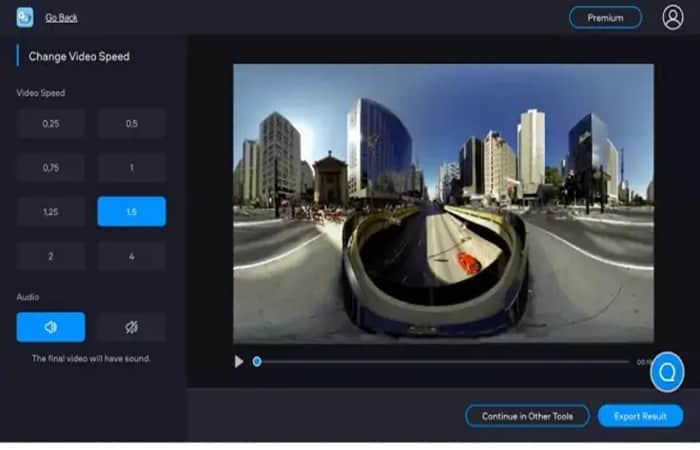
La primera aplicación para hacer videos más lentos online es Fastreel. Este software, ofrecido por Movavi, es una auténtica revolución en el mundo de la edición de vídeo. ¡No tienes que descargar nada! Sin espera. No hay manipulación complicada que hacer para aprovechar su aplicación.
Por lo tanto, usar Fastreel lleva unos segundos. Puedes editar tus videos directamente desde tu navegador. Incluso tiene la opción de elegir plantillas listas para usar fácilmente editables.
La edición de vídeo es muy sencilla. Fastreel te ofrece una gran cantidad de efectos y herramientas en línea. Combina, comprime, corta según tus deseos. Tus deseos creativos no conocen límites.
No se requiere experiencia. Para cambiar la velocidad de un video, nada podría ser más simple. Simplemente agrega tu archivo. Acelera o disminuya la velocidad accediendo a múltiples ajustes preestablecidos y guarda tu nueva obra maestra.
Fastreel de Movavi es gratis, conveniente y fácil de usar.
- Puedes descargar la aplicación desde aquí
2. Wevideo
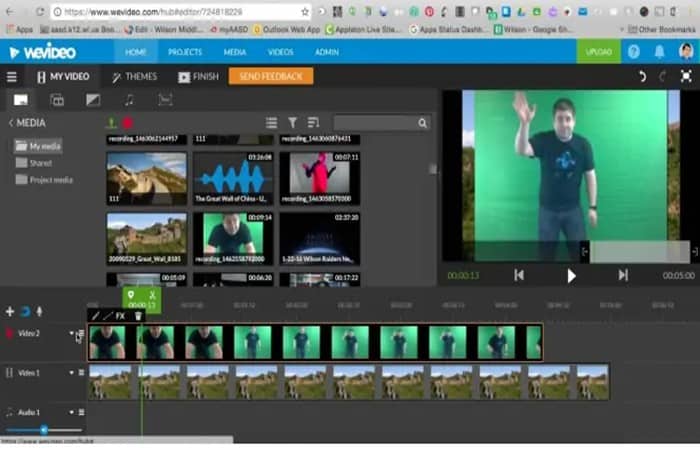
Wevideo, como Fastreel, se puede usar sin descargas. Solo toma unos segundos registrarse antes de que puedas disfrutarlo. Una vez que el software esté abierto, sigue las instrucciones en inglés y comienza a editar tu video. Puedes colocar tu primer clip en la línea de tiempo.
Intuitivo, el software te permite beneficiarte, incluso con la versión gratuita, de varias funciones. Es posible cortar, animar el video y cambiar la velocidad. Esto da un resultado divertido y efectivo gracias a un acelerado digno de una verdadera película animada. Disponible en Chromebook, Windows y Mac, beneficiándote de una aplicación móvil, Wevideo podrá corresponder a un público aficionado.
- Puedes descargar la aplicación desde aquí
3. Clideo
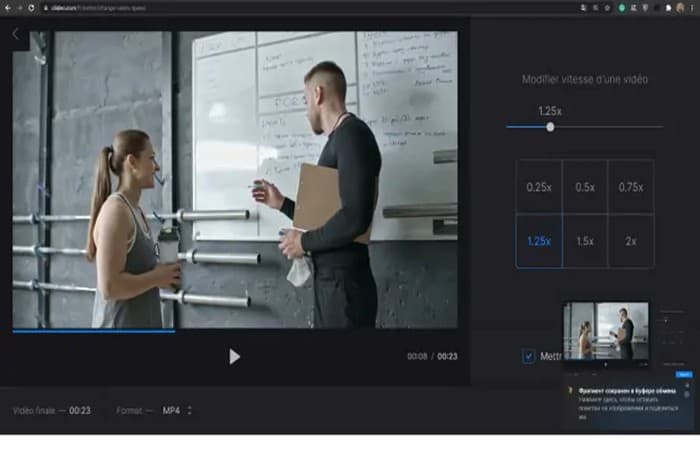
La tercera aplicación para hacer videos más lentos es Clideo. Este programa es también un software de edición de video rápido. Una vez en el sitio, eliges tu video, súbelo y listo. La interfaz es minimalista, pero te permite cambiar la velocidad de tu clip en segundos.
Muy intuitivo, Clideo puede acelerar su película de 0,25x a 2x al instante. Luego tiene la opción de exportar stu archivo en formato MP4 de forma gratuita para enviárselo a sus amigos.
Una solución que cubre las necesidades básicas de edición de video, pero que es extremadamente práctica y fácil de usar.
- Puedes descargar la aplicación desde aquí
5 Apps para hacer videos más lentos en Android
¿Estás acostumbrado a hacer videos con tu teléfono Android? ¿Estás buscando aplicaciones para hacer videos más lentos y que marquen la diferencia? Estas cinco Apps para acelerar y ralentizar un vídeo en Android seguro que te conquistan. Puedes hacer una comparativa y elegir el que mejor se adapte a tus expectativas. Cada una de estas aplicaciones tiene sus características y tiene sus ventajas y desventajas.
1. Magisto
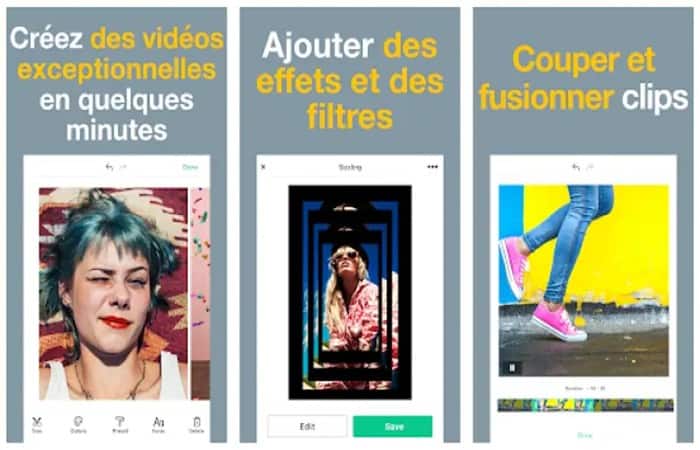
¿Cómo ralentizar o acelerar un vídeo? Magisto es una aplicación para hacer videos más lentos que responde a esta pregunta. Tiene muchas funciones que un teléfono Android necesita para ralentizar un video. Con Magisto, podrás producir videos sobresalientes en solo unos segundos.
Es una aplicación que se sitúa entre las mejores a la hora de cambiar la velocidad de reproducción. Magisto te permitirá realizar videos con una velocidad de reproducción acorde a tu conveniencia. Acelerar o ralentizar la velocidad de lectura se convierte en pan comido con esta aplicación. Naturalmente, tiene muchas ventajas y algunas desventajas en el uso.
Ventajas
- Es fácil de usar
- Impresionante resultado final
- Descarga gratis
Desventajas
- Control operativo limitado para el usuario
- Incapacidad para cambiar el resultado final.
Puedes descargar la aplicación desde aquí
2. Trakax
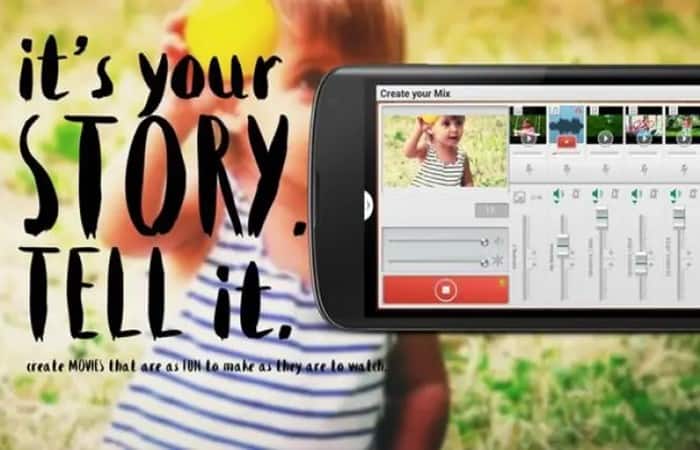
Acelerar un video es fácil con Trakax. Además de ser un poderoso acelerador, te ayuda a agregar ciertos escenarios a tu video. Incluyendo: subtítulos, temas y texto. Esta funcional aplicación en dispositivos Android seguramente te deslumbrará porque hace más que acelerar un video. También puedes ralentizar la velocidad de lectura. Por lo tanto, ofrece una amplia gama de posibilidades para dar rienda suelta a tus deseos. Por supuesto, tiene ventajas y algunas desventajas.
Ventajas
- Usar esta aplicación es fácil de dominar
- Resultados netos y cumplimiento de expectativas
- Descarga gratis
Desventajas
- No todas las funciones están disponibles porque es gratis
- Elección operativa limitada
Puedes descargar la aplicación desde aquí
3. Quik
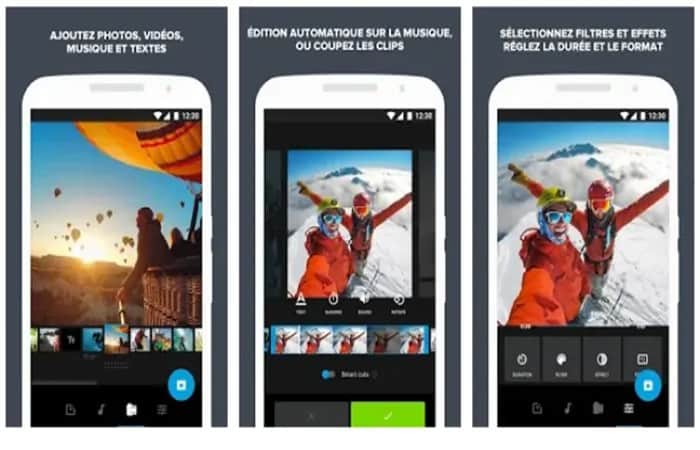
¿Estás buscando cómo acelerar un video o ralentizarlo en un teléfono inteligente? Conoce a Quik: la aplicación que te permite crear videos a partir de clips o fotos. Pero no solo. También te permite disminuir o acelerar la velocidad de un video como quieras.
Ideal en teléfonos Android, esta herramienta te sorprenderá con sus múltiples funciones. Por supuesto, aunque tiene muchas ventajas, también tiene desventajas.
Ventajas
- Promueve la creación de videos únicos y hermosos
- Simple y fácil de usar
- Descarga gratis
Desventajas
- Algunas funciones son limitadas
- Toma tiempo para adaptarse
Puedes descargar la aplicación desde aquí
4. Expire it
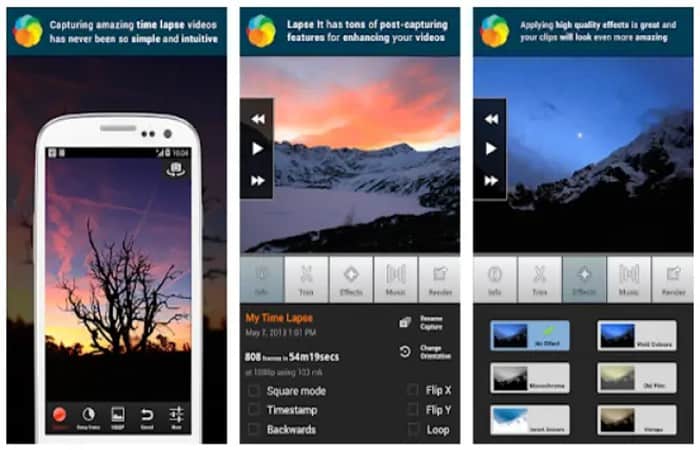
Esta aplicación cuenta con todas las funciones necesarias para hacer videos más lentos. Te permite acelerar el video como quieras. También te permite poner un video en cámara lenta y crear efectos impresionantes. Tiene beneficios que seguro te cautivarán. Y como todo, también tiene algunos inconvenientes.
Ventajas
- Muy fácil de usar
- Tiene una interfaz espontánea.
- Muchas funciones disponibles
- Gratis con posibilidad de compra
Desventajas
- Espacio ciego que aparece en el fondo
- Funciones limitadas en la versión gratuita
Puedes descargar la aplicación desde aquí
5. VideoShop
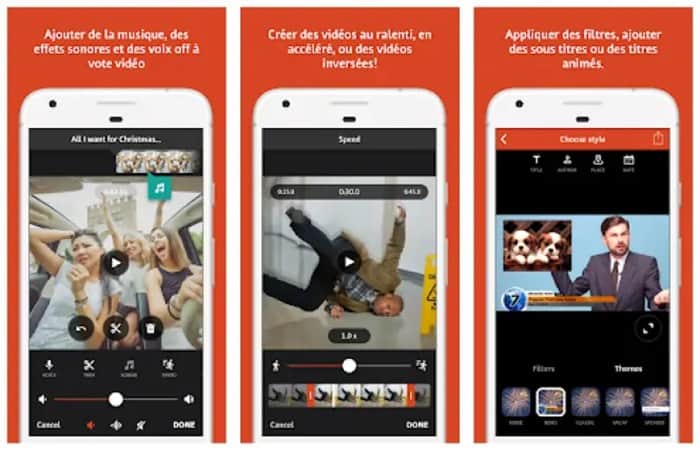
VideoShop es una aplicación de modificación de velocidad de reproducción de video. Te permite personalizar los videos asignándoles características únicas. Con esta aplicación, puede acelerar o ralentizar fácilmente la velocidad de reproducción. Perfecto para dispositivos Android, sublimará tus videos y les dará un efecto impresionante. Pero, como nada es perfecto, tiene ventajas y desventajas.
Ventajas
- Tienes la opción de fuente y tamaño.
- Puedes colocar tu texto donde quieras en el video.
- Tiene una línea de tiempo
- Representación y resolución perfectas
Desventajas
- No es tan fácil de usar
- Monitoreo frecuente de aplicaciones
Puedes descargar la aplicación desde aquí
5 aplicaciones para hacer videos más lentos en iOS
¿Necesitas editar videos en iOS? Veamos a las cinco aplicaciones principales que pueden serte útiles para hacer videos más lentos.
1. IMovie
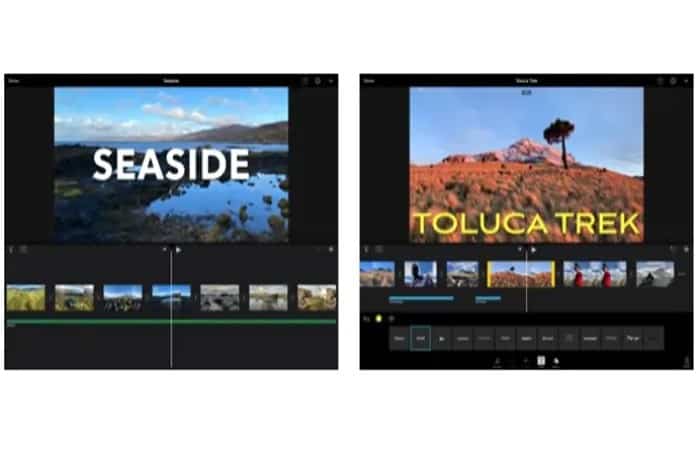
Software de edición de video muy poderoso, permite editar, organizar, editar y compartir videos. Aunque ha sufrido muchas modificaciones a lo largo de los años, sigue siendo un software líder para modificar la velocidad de reproducción de video. No en vano figura en este top-10 de las mejores aplicaciones para acelerar y ralentizar un vídeo. Aunque también es efectivo, tiene ciertas limitaciones, a saber:
Ventajas
- No requiere ninguna habilidad técnica.
- Efectos de calidad profesional
- Te permite crear películas.
Desventajas
- Actualización pagada
- La versión de iOS solo está disponible con la compra.
Puedes descargar la aplicación desde aquí
2. Perfect Vídeo
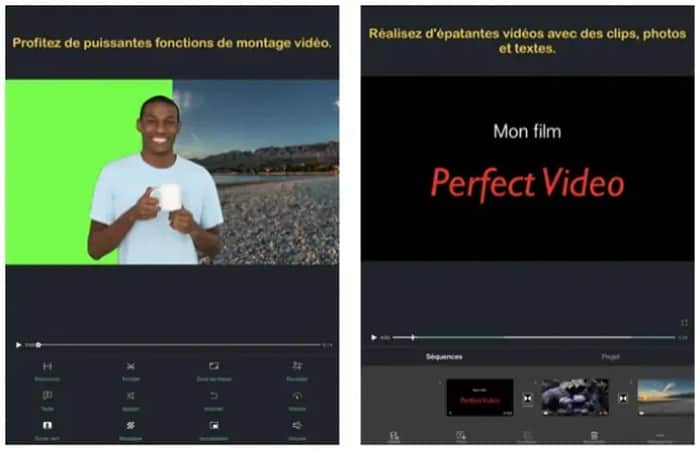
Disfruta del trabajo profesional gracias a las múltiples funciones de Perfect Video. Se ubica como una de las mejores aplicaciones para acelerar un video o para ralentizarlo. Puedes cambiar fácilmente la velocidad del video según tu gusto. Además, puedes añadir otros elementos para acentuar las emociones a transmitir. Por supuesto, ninguna aplicación es perfecta. Entonces, a pesar de las muchas ventajas que ofrece, también tiene algunas desventajas.
Ventajas
- Muchas funciones de edición
- Fácil de usar y adaptable
- Renderizado asombroso y profesional en iOS
- Descarga gratis
Desventajas
- Limitación indeseable por su naturaleza libre.
Puedes descargar la aplicación desde aquí
3. TiltShift
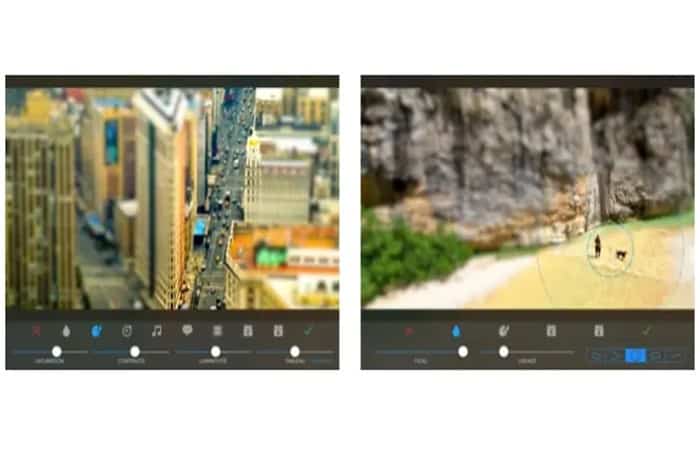
Es la estrella de las aplicaciones para hacer videos más lentos. Reducir la velocidad de un video nunca ha sido tan fácil como con TiltShift. Tiene características sorprendentes para acelerar y ralentizar la velocidad de lectura en iOS. No importa qué tipo de video necesites procesar, puedes usarlo para hacer videos increíbles. Esta aplicación es ciertamente muy rica en ventajas, pero también tiene algunos inconvenientes.
Ventajas
- Uso simplificado
- Fácil de subir videos desde la cámara
- Compartir en línea fácilmente
Desventajas
- Falta de profesionalidad en la interfaz.
- Solicitud de retoques frecuentes
- Un poco caro: 4,49 euros
Puedes descargar la aplicación desde aquí
4. Slow Fast Slow
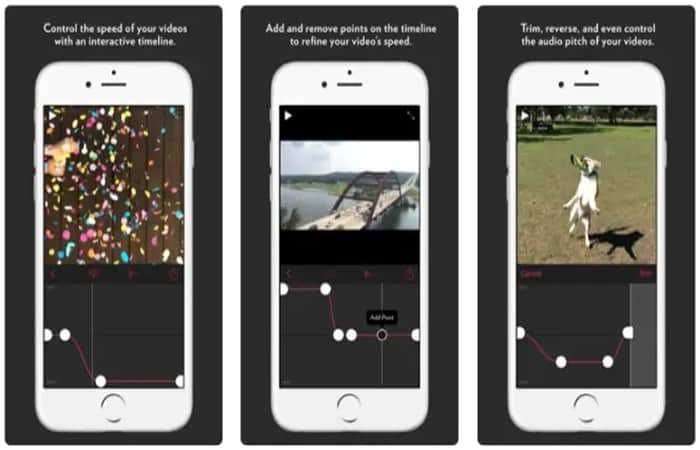
Es una aplicación diseñada para manipular la velocidad de los videos. En otras palabras, es una excelente herramienta para ralentizar un video o acelerarlo. Su puesto en este ranking de las diez mejores aplicaciones para hacer videos más lentos es indiscutible. Adaptado para el sistema iOS, Slow Fast Slow será un aliado imprescindible para realizar vídeos a medida y en movimiento. Aunque conoce algunos límites, sus activos no te dejarán indiferente.
Ventajas
- Simple
- Versátil
- Intuitivo
Desventajas
- Funcionalidad a veces limitada
Puedes descargar la aplicación desde aquí
5. Market video tempo
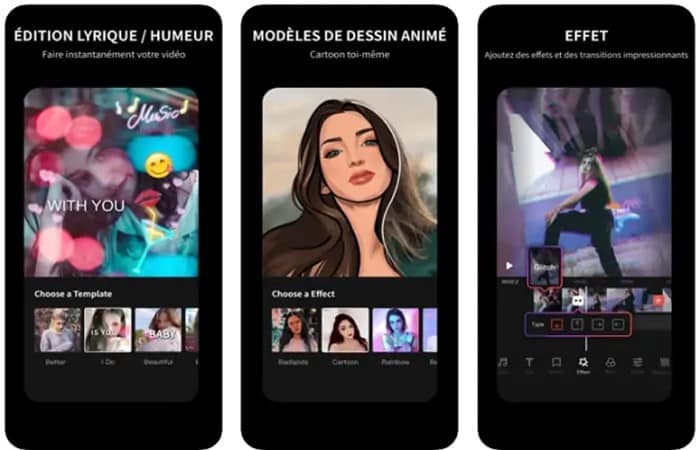
Una aplicación diseñada para hacer videos más lentos, esta aplicación merece su lugar en esta lista. Permite ajustar la velocidad del video de acuerdo a la conveniencia de cada usuario. Cambiar la velocidad de reproducción de los videos se convierte en una actividad fácil y divertida. Sus múltiples ventajas lo hacen muy importante a la hora de ajustar la velocidad de los vídeos. Desafortunadamente, también tiene algunas desventajas.
Ventajas
- Capacidad para compartir videos fácilmente en las redes sociales
- Facilidad de uso
- Adecuado tanto para principiantes como para profesionales.
Desventajas
- Algunas funciones a veces no están disponibles
Puedes descargar la aplicación desde aquí
La mejor alternativa para hacer videos más lentos gratuitos: Movavi Video Editor Plus
El cambio es uno de los efectos más interesantes y ampliamente utilizados en películas y programas de televisión. El video en cámara lenta hace que el ambiente del video sea sensual y emotivo. El video acelerado crea un efecto cómico.
Cambia la velocidad de tu video y acelera el metraje sin importancia o ralentiza los momentos significativos o aquellos que pueden pasar desapercibidos cuando se ven a la velocidad normal.
Puede usar Movavi Video Editor Plus para ralentizar un video o acelerarlo con solo unos pocos clics. Con este software de edición de video todo en uno, también puedes crear tu propio video, aplicar efectos especiales y agregar música y títulos.
Sigue la guía a continuación para aprender paso a paso cómo reducir la velocidad de un video o acelerarlo.
Parte 1. Instala el programa
Primero, descarga e inicia el archivo de instalación de Movavi Video Editor Plus. En dos cortos minutos estarás listo para cambiar la velocidad de tu video.
Parte 2. Agrega tu archivo de video
- Paso 1: Haz clic en el botón Agregar archivos y seleccione el archivo cuya velocidad desea cambiar.
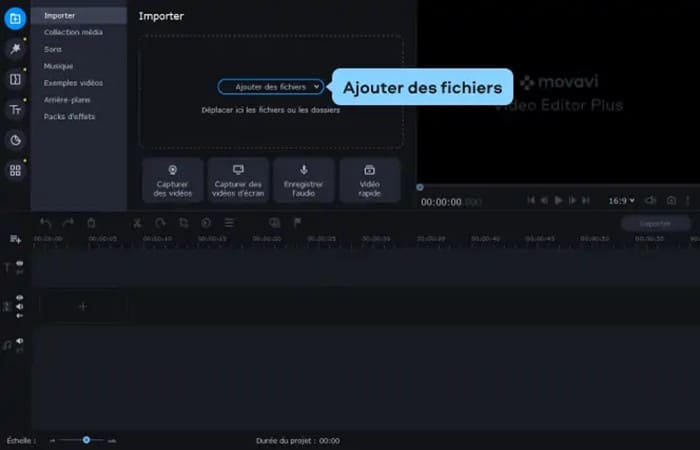
- Paso 2: El archivo que ha cargado se añadirá al área de Medios Colección . Arrastra el vídeo a la línea de tiempo en la parte inferior de la ventana del programa.
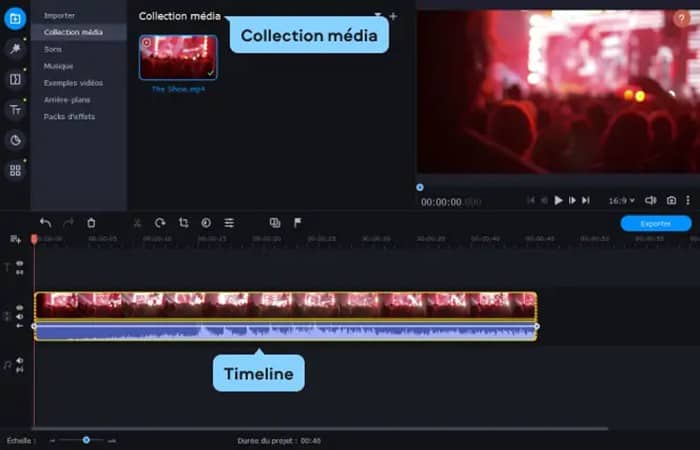
Parte 3. Pon tu video en cámara rápida o cámara lenta
- Paso 1: Haz doble clic en el vídeo en la línea de tiempo y ajusta la velocidad deslizandolo en la pestaña general para ralentizar o acelerar el vídeo.
Si quieres cambiar la velocidad de un solo fragmento, primero hay que aislarlo del resto de la película.
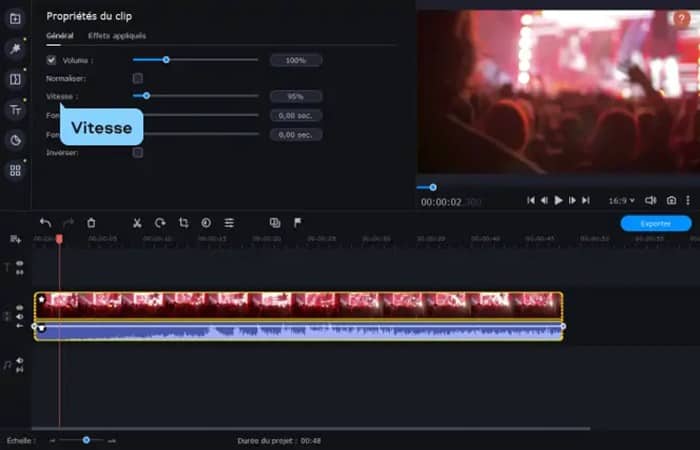
Parte 4. Ajusta la banda sonora (opcional)
Cuando cambia la velocidad del video, la velocidad del audio también cambia. Si quieres acelerar o ralentizar solo la imagen, manteniendo la velocidad de la banda sonora original, sigue estos pasos:
- Paso 1: Primero, reduzca el volumen de tu video a cero. Para hacer esto, haz doble clic en el video en la Línea de tiempo y mueva el control deslizante de Volumen en la pestaña General hacia el extremo izquierdo.
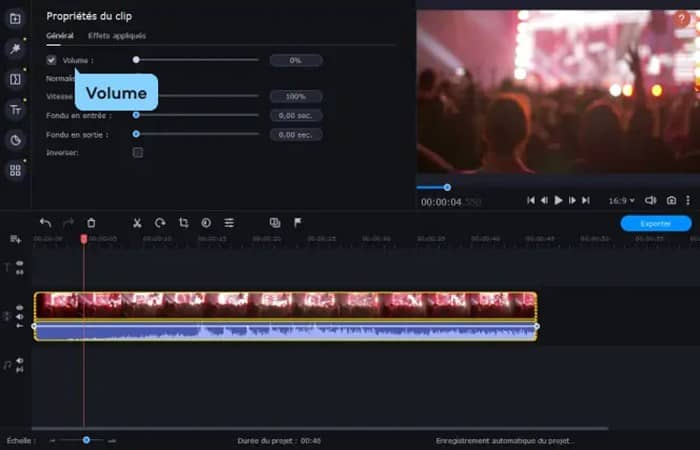
- Paso 2: Importe el video original nuevamente al programa. Haz clic en el sonido debajo del videoclip, arrástralo a la pista de audio y colócalo debajo del videoclip original.
- Paso 3: En la pestaña General, coloca el control deslizante Volumen donde quieres.
- Paso 4: Luego, elimina el video que acabas de agregar.
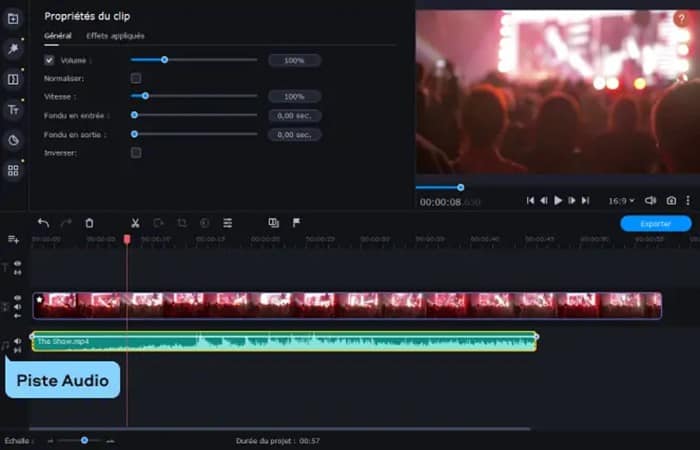
Parte 5. Guarda tu video
- Paso 1: Haz clic en el botón Exportar y elige la opción adecuada.
- Paso 2: Para exportar el video, haz clic en Iniciar. Solo piensa para qué quieres usar tu video y deja que Movavi Video Editor Plus se encargue del resto. Este acelerador de video inteligente guardará tu película con la configuración óptima.
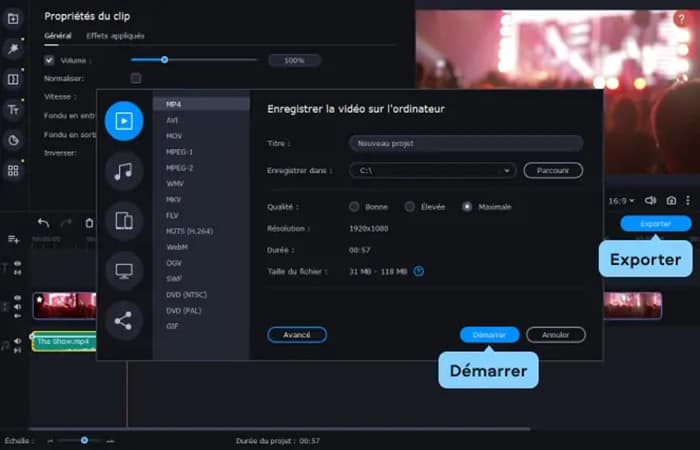
Ventajas
- Control de aceleración o velocidad de ralentí
- Solo puedes cambiar la velocidad de un video dejando su audio a velocidad normal
- Varias herramientas avanzadas de edición de video.
- software intuitivo
Desventajas
- Pagado
Descarga gratis la versión de Windows
Descarga gratis la versión para Mac
- Restricciones de la versión gratuita de Movavi Video Editor Plus: período de prueba de 7 días, marca de agua en los videos exportados y, si guardas un proyecto como un archivo de audio, solo se guarda la mitad de la duración del audio.
Preguntas frecuentes
Ahora, veamos algunas preguntas frecuentes que te pueden ayudar a elegir la aplicación adecuada para hacer videos más lentos:
¿Cómo acelerar o ralentizar un video?
Puedes acelerar o ralentizar tu video con Movavi Video Editor Plus. Solo debes hacer lo siguiente:
- Paso 1: Instala el programa en tu PC o Mac.
- Paso 2: Luego haz clic en Agregar archivos para cargar un video al programa.
- Paso 3: Luego agrega el video a la línea de tiempo en la parte inferior de la ventana del programa.
- Paso 4: Haz doble clic en el video para editarlo. Para reducir la velocidad de tu video, mueva el control deslizante Velocidad hacia la izquierda.
NOTA: También puedes mover el control deslizante hacia la derecha para acelerarlo.
- Paso 5: Para guardar el resultado, presiona Exportar, selecciona la configuración de guardado y haz clic en el botón Inicio.
¿Cómo cambiar la velocidad de un vídeo?
Para cambiar la velocidad de un video, puedes usar Movavi Video Editor Plus y hacerlo siguiente.
- Paso 1: Primero haz clic en el botón Agregar archivos y busca tu video.
- Paso 2: Agrega el clip a la línea de tiempo, luego haz doble clic en el video para comenzar a editarlo.
- Paso 3: En la pestaña General, mueve el control deslizante Velocidad hacia la izquierda para reducir la velocidad de tu video.
- Paso 4: Para acelerarlo, mueva el control deslizante hacia la derecha. Luego haz clic en el botón Exportar, especifica la configuración y presiona Iniciarpara guardar el video editado en tu computadora.
¿Cómo hacer videos más lentos con VLC?
Con VLC, puedes cambiar fácilmente la velocidad de reproducción de tus videos. Para reducir la velocidad de un video debes hacer lo siguiente:
- Paso 1: abre el menú Reproducir y elige Velocidad. Entonces estarán disponibles dos opciones: Reducir un poco la velocidad y Reducir la velocidad.
- Paso 2: Selecciona el que más te convenga. También puedes usar un atajo: presiona (la tecla de paréntesis abierto) para reducir la velocidad de tu video.
También te puede interesar leer sobre: Métodos Para Cortar Videos En Sony Vegas – Guía Completa
Conclusión
Como puedes ver, estas son algunas de las mejores aplicaciones que puedes usar para hacer videos más lentos. Aquí acabamos de abarcar las Apps para Android, iOs y las versiones Online. Esperamos haberte ayudado con esta información.
Me llamo Javier Chirinos y soy un apasionado de la tecnología. Desde que tengo uso de razón me aficioné a los ordenadores y los videojuegos y esa afición terminó en un trabajo.
Llevo más de 15 años publicando sobre tecnología y gadgets en Internet, especialmente en mundobytes.com
También soy experto en comunicación y marketing online y tengo conocimientos en desarrollo en WordPress.